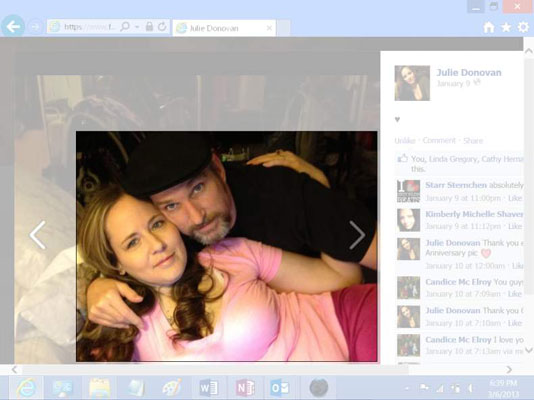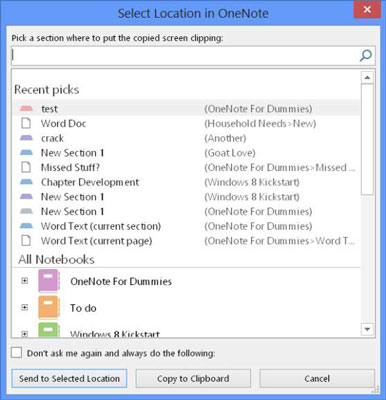Снимци екрана или исечци су корисни за ОнеНоте 2013 у свим врстама случајева, од тога да некоме покажете своју омиљену позадину радне површине до креирања документације која показује ствари које вашим читаоцима може бити тешко да визуализују и да им помогнете да се оријентишу на задатке које обављате. поново расправљати.
Иако сте годинама могли да снимите снимак екрана помоћу дугмета на тастатури Принт Сцреен, тим тастером можете снимити само цео екран или притиснути Алт+Принт Сцреен да снимите само активни прозор. То су била твоја два избора.
Помоћу алатке за одсецање екрана у ОнеНоте-у можете да истакнете само део екрана који желите да снимите и зграбите га тако да немате додатни корак исецања делова екрана или прозора које не желите. Тако у суштини изрезујете снимак док га снимате. Ево како:
Позовите алатку Сенд то ОнеНоте и кликните или додирните дугме Сцреен Цлиппинг (или само притисните С када је алатка отворена).
Цео екран постаје сив, а појављују се нишани.
Користите миш или прст да померите нишане у горњи леви део екрана који желите да снимите.
Све у кутији коју креирате док повлачите надоле и удесно биће у пуној боји уместо засивљено као остатак екрана; слика ће бити састављена од области коју снимите.
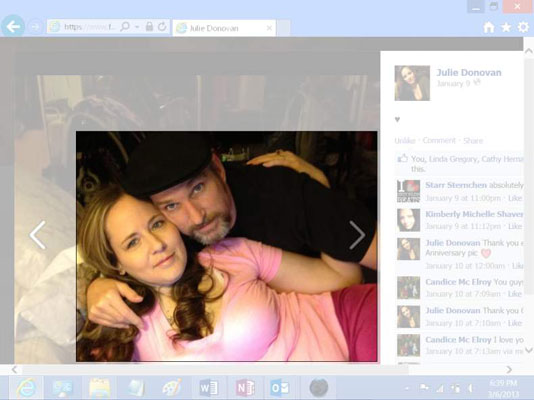
Кликните или тапните, а затим превуците укрштеницу надоле и удесно док се не појави цела слика коју желите да снимите; затим отпустите дугме миша или подигните прст са екрана.
Изнад ваше слике појављује се прозор Изаберите локацију у програму ОнеНоте.
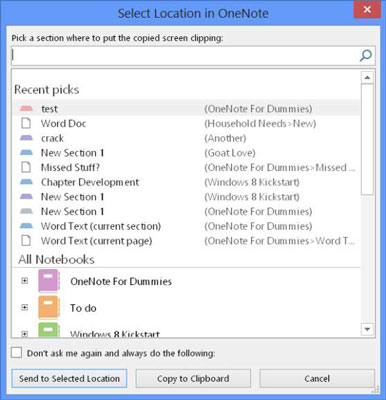
Изаберите једно од следећег да бисте завршили снимање екрана:
-
Пошаљи на изабрану локацију: Изаберите белешку у великом пољу при врху прозора, а затим кликните или додирните ово дугме да бисте тамо послали снимак екрана.
-
Копирај у међуспремник: Да бисте ручно налепили слику у белешку или на другу локацију, кликните или додирните ово дугме, које копира слику у међуспремник за коришћење у Паинт или другим графичким програмима.
При дну прозора налази се потврдни оквир који каже „Не питај ме поново и увек уради следеће“. Ако откријете да исечке са екрана увек додајете на исту локацију, изаберите ово поље да не бисте морали да бирате локацију сваки пут. Увек можете да одете у одељак Пошаљи у ОнеНоте у опцијама ОнеНоте и поништите овај избор.